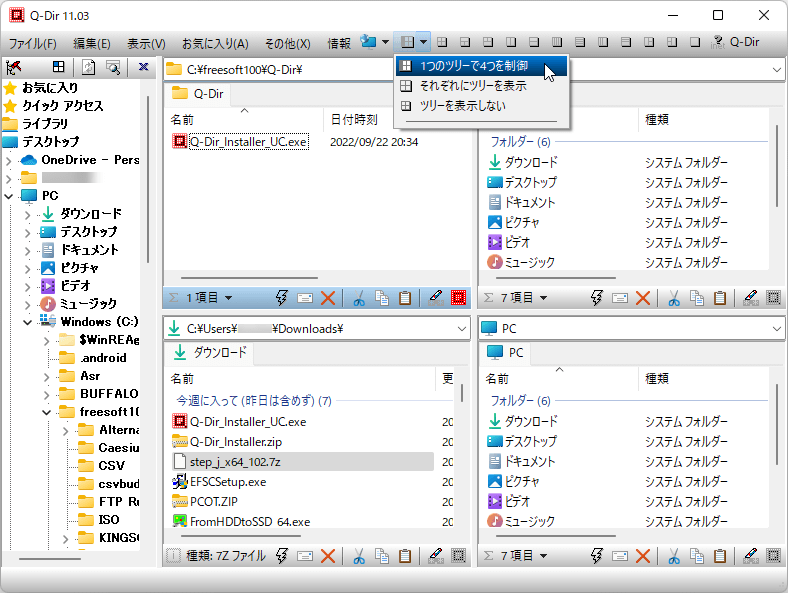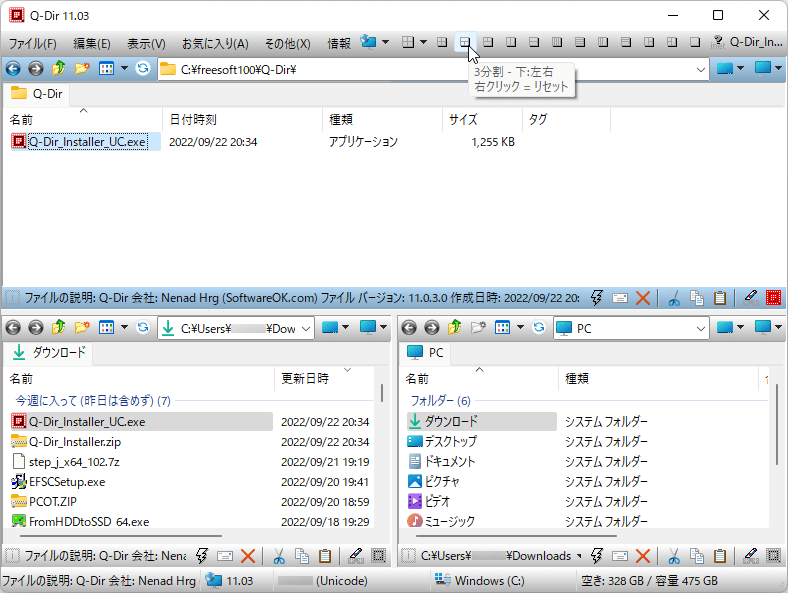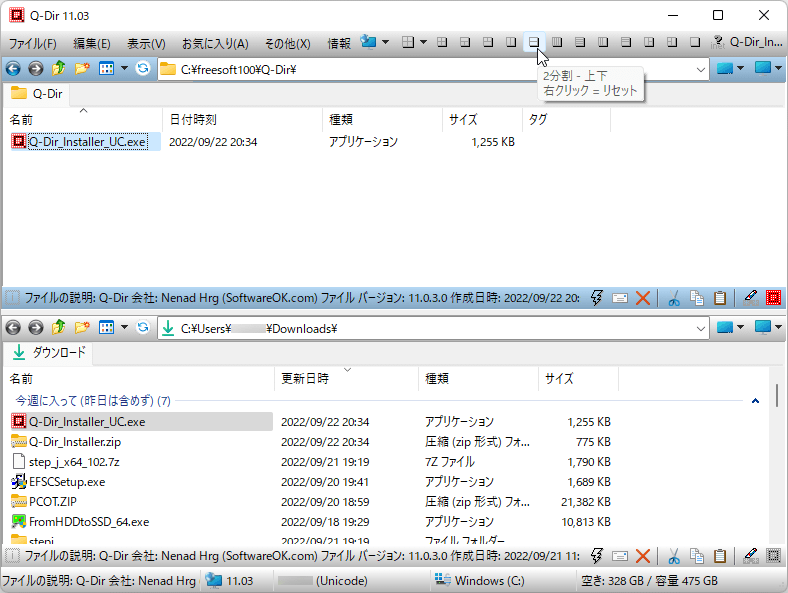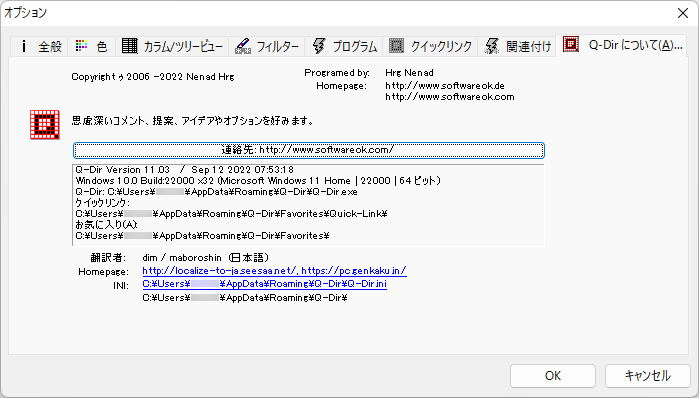Q-Dir のスクリーンショット
<1> インストール
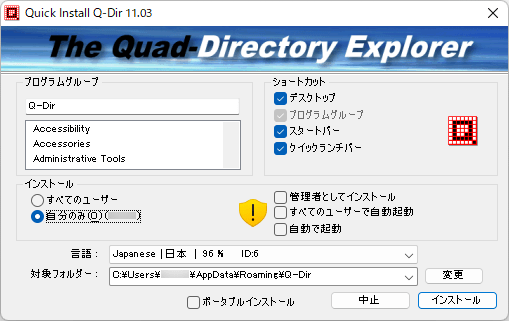
<2> Q-Dir - メイン画面
<3> ドラッグ&ドロップでファイルの移動
<4> 右クリックしながらドラッグ&ドロップでファイルのコピー
<5> フィルタによる絞り込み表示
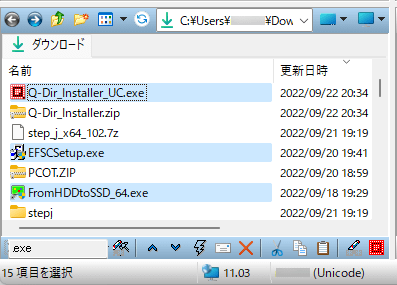
<6> クイックリンク
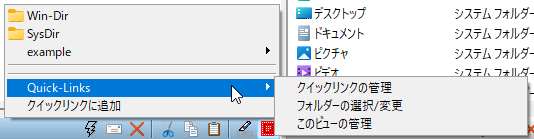
<7> クイックリンクが追加された
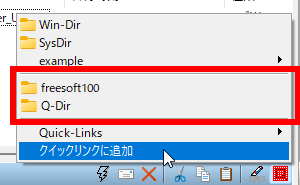
<8> クイックリンクの管理
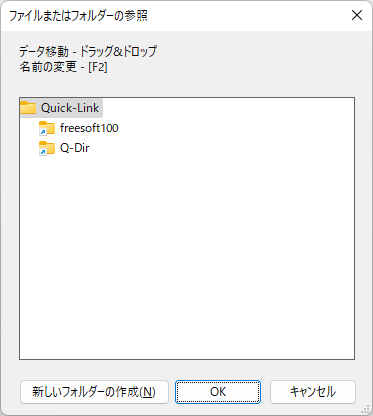
<9> 転送
<10> 左上の画面を右上に転送
<11> 複数タブの表示
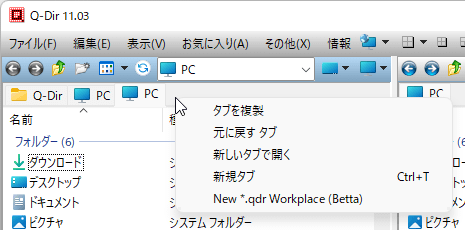
<12> 1つのフォルダーツリーの表示
<13> 各画面にフォルダーツリーを表示
<14> 3分割表示(下:左右)
<15> 2分割表示(左右)
<16> 2分割表示(上下)
<17> 3分割表示(縦)
<18> 掲載しているスクリーンショットのバージョン情報